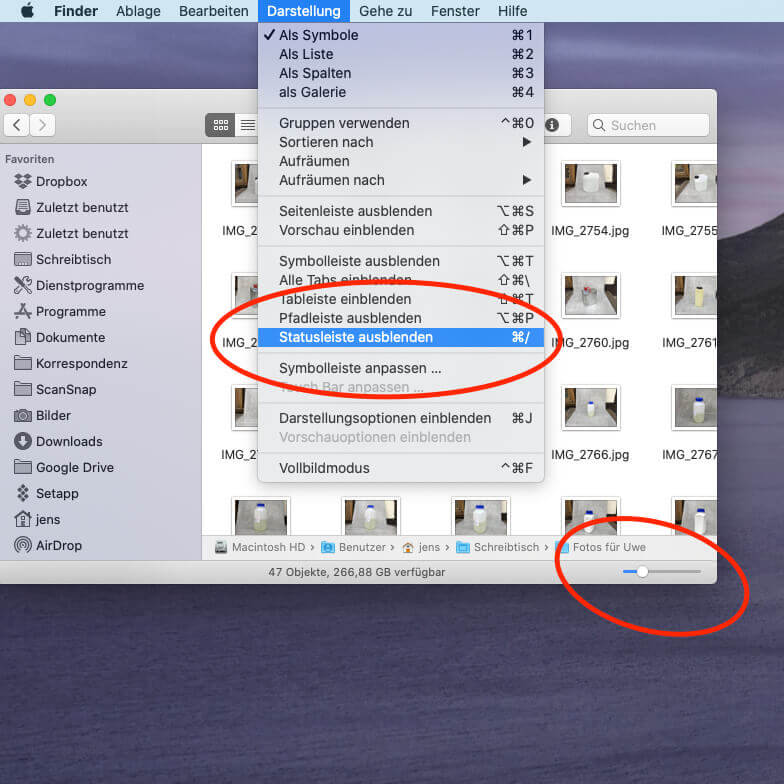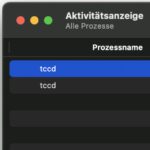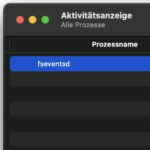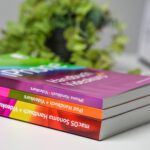Eben erhielt ich eine Frage einer Leserin, die nach dem Update auf macOS Catalina mit einer Einstellung zu kämpfen hat, die sich selbst verändert hat.
Vor dem Update auf Catalina war da beim Finder-Fenster unten rechts ein „Schieberegler“, mit dem ich die Symbolgröße unmittelbar ändern konnte, also ohne über Darstellungsoptionen zu gehen. Nun ist der weg! Hast du einen Tipp für mich, wie ich diese Funktion meinem Mac wieder entlocken kann?
Kapitel in diesem Beitrag:
Problem: Einstellungen haben manchmal ihr Eigenleben
Vorweg: Ich habe keinen Schimmer warum sich bei einem macOS Update solche Darstellungsoptionen einfach ändern. Ich hatte einen ähnlichen Fall mit meinem Apple Mail, bei dem Konversationen plötzlich wieder in einem Block angezeigt wurden, obwohl ich dies explizit ausgeschaltet hatte. Man muss aber nicht alles verstehen… es reicht, wenn man weiß, wie man es wieder korrigiert.
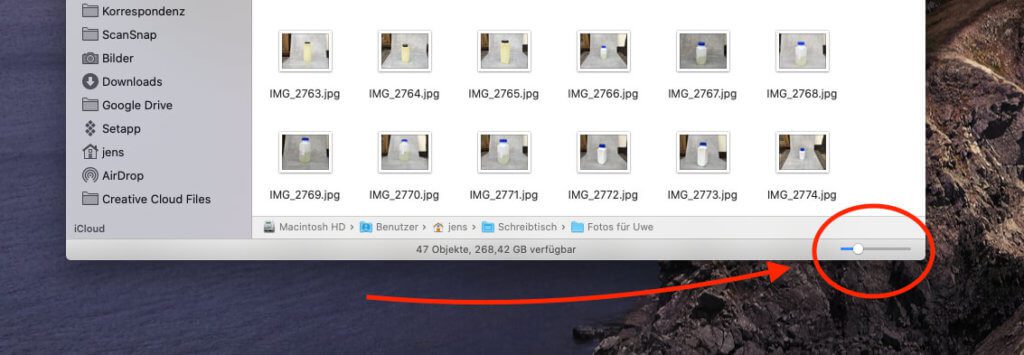
Lösung: Statusleiste in der Darstellung aktivieren
Ich musste selbst ein bisschen herumprobieren, bis ich endlich die Stelle gefunden habe, an der man den Regler einblenden kann. Die Leiste, die den Regler beherbergt, nennt sich “Statusleiste”. Die kann man über das Menü “Darstellung” und den Punkt “Statusleiste einblenden” wieder in die Finder-Fenster bekommt.
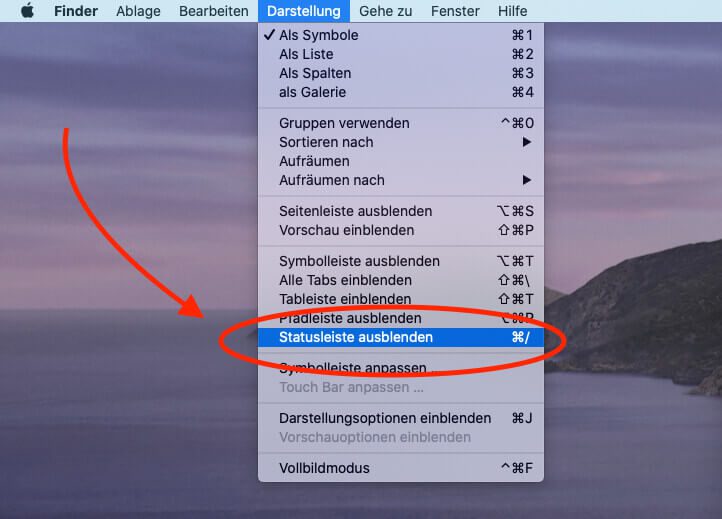
Natürlich gibt es auch ein Tastaturkürzel, mit dem man diese Leiste ein- bzw. ausblenden kann. Dieses lautet:
CMD + SHIFT + 7
Auch damit lässt sich die kleine Leiste, die den Schieberegler für die Größe der Icons an- und ausschalten.
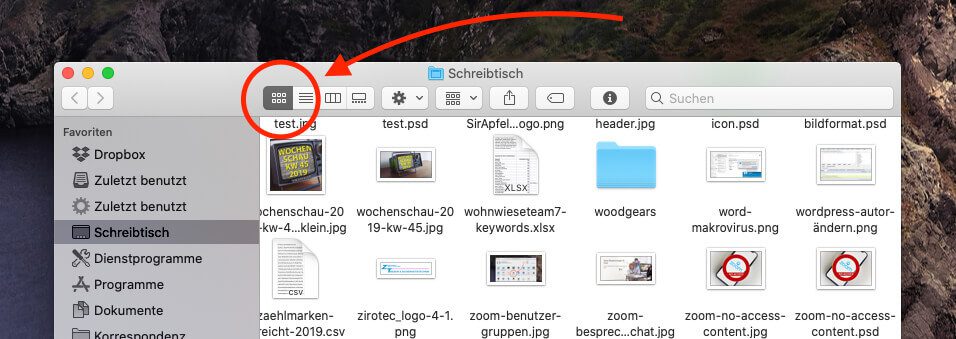
Wichtig: Symbolansicht aktivieren – sonst geht es nicht
Ein wichtiger Punkt ist mir eben erst aufgefallen: Hat man die Ansicht des Finderfensters als Liste gewählt, erscheint der Schieberegler auch nicht, wenn man die Statusleiste einblendet, da die Symbolgröße dort nicht geändert werden kann.
Man muss auf die Symbol-Ansicht (oder auf die Galerie-Ansicht) wechseln, damit der Slider eingeblendet wird.
Icon-Größe kurzzeitig ändern über Darstellungsoptionen
Mit dem Tastenkürzel CMD + J lässt sich im Finder ein kleines Zusatzfenster mit Optionen für die Darstellung im Ordner einblenden. Dies kann hilfreich sein, wenn man nur kurzfristig mal die Größe der Icons anpassen möchte, ohne die Statusleiste ständig eingeblendet zu haben.
Ähnliche Beiträge
Jens betreibt das Blog seit 2012. Er tritt für seine Leser als Sir Apfelot auf und hilft ihnen bei Problemen technischer Natur. Er fährt in seiner Freizeit elektrische Einräder, fotografiert (natürlich am liebsten mit dem iPhone), klettert in den hessischen Bergen rum oder wandert mit der Familie. Seine Artikel beschäftigen sich mit Apple Produkten, Neuigkeiten aus der Welt der Drohnen oder mit Lösungen für aktuelle Bugs.